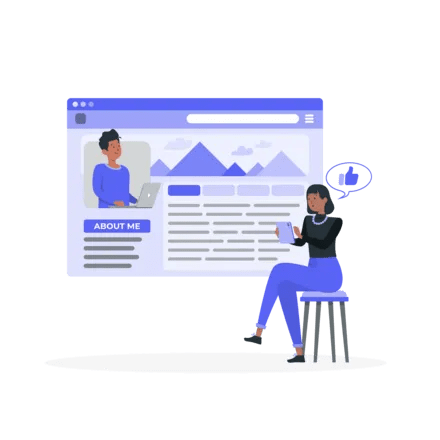
Um Roblox zu Ihrem Discord-Status hinzuzufügen, müssen Sie einem Roblox-Spiel beitreten.
Nachdem Sie einem Spiel beigetreten sind, minimieren Sie es und gehen Sie zu Ihren Discord-Einstellungen.
Sobald Sie sich in Ihren Discord-Einstellungen befinden, müssen Sie Ihren Aktivitätsstatus aktivieren.
Wenn Sie Ihren Aktivitätsstatus aktivieren, wird Discord dies tun zeigen Sie das aktuelle Spiel an, das Sie als Ihren Status spielen.
Wenn Sie beispielsweise Roblox spielen, wird Ihr Status angezeigt, “ Sie spielen Roblox”.
Sie müssen jedoch ein Spiel spielen, damit der Status angezeigt wird.
Wenn Sie nur auf der Roblox-Website surfen, wird die Seite „Roblox spielen“ angezeigt. Status wird nicht angezeigt.
Jeder kann Ihren Discord-Status sehen, einschließlich Ihrer Freunde und Servermitglieder.
So fügen Sie hinzu Roblox zu Ihrem Discord-Status:
- Nehmen Sie an einem Roblox-Spiel teil
- Minimieren Sie das Spiel
- Gehen Sie zu Ihren Discord-Einstellungen
- Turn auf “Aktivitätsstatus”
- Überprüfen Sie Ihren Status
1. Nehmen Sie an einem Roblox-Spiel teil
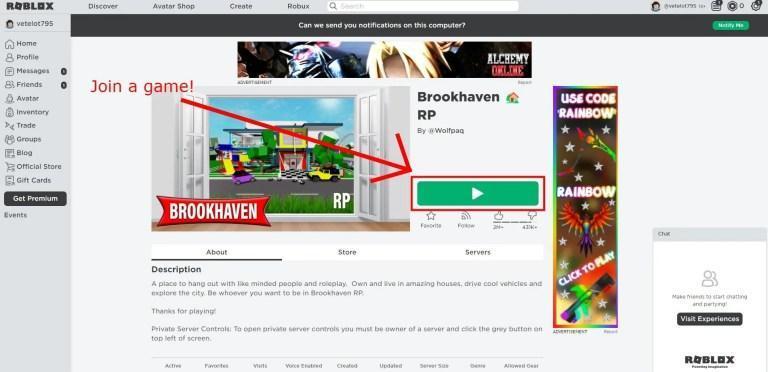
Der erste Schritt besteht darin, einem beliebigen Roblox-Spiel beizutreten.
Das liegt daran, dass Sie einem Roblox-Spiel für Ihren Discord-Status beitreten müssen um es anzuzeigen.
Gehe zuerst zu roblox.com und melde dich bei deinem Konto an.
Spiele nicht die mobile Roblox-App, da sie Discord “ Aktivitätsstatus” Funktion.
Der “Aktivitätsstatus” Die Funktion funktioniert nur, wenn Sie ein PC-Spiel spielen.
Nachdem Sie sich bei Ihrem Roblox-Konto angemeldet haben, müssen Sie ein Spiel spielen.
Navigieren Sie zu beliebiges Roblox-Spiel und klicken Sie auf die Schaltfläche „Spielen“, um es zu spielen.
Zum Beispiel können Sie dem “Brookhaven RP” Spiel.
2. Minimiere das Spiel
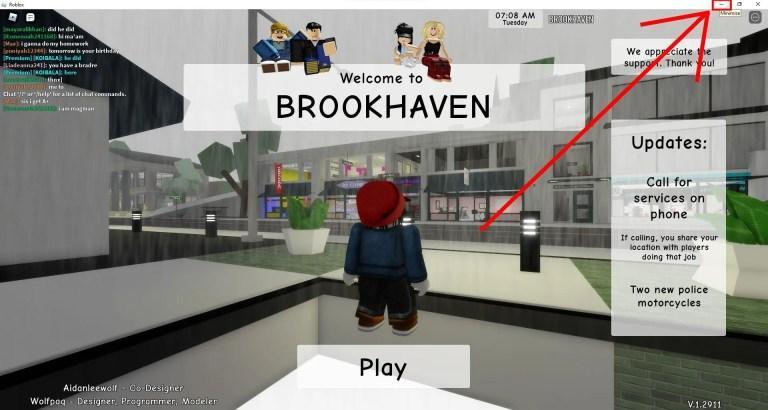
Nachdem Sie einem Spiel beigetreten sind, müssen Sie es minimieren.
Das liegt daran, dass Sie Discord und Ihre Einstellungen öffnen müssen.
p>
Du kannst das Fenster nicht schließen, da Roblox nicht in deinem Discord-Status angezeigt wird.
Um das Spiel zu minimieren, klicke auf das “-” Symbol im Fenster.
Beachte, dass dein Discord-Status nicht anzeigt, dass du Roblox spielst, wenn du die mobile Roblox-App spielst.
Daher können Sie ein Roblox-Spiel nur auf Ihrem PC spielen.
3. Gehen Sie zu Ihren Discord-Einstellungen
Nachdem Sie das Roblox-Spiel minimiert haben, müssen Sie Discord öffnen.
Sobald Sie& #8217;auf Discord musst du zu deinen Einstellungen navigieren.
Das liegt daran, dass du deinen Aktivitätsstatus in deinen Einstellungen aktivieren musst.
Klicken Sie dazu neben Ihrem Profilbild auf das Zahnradsymbol.
4. Aktiviere „Aktivitätsstatus“

Nachdem Sie auf das Zahnradsymbol geklickt haben, landen Sie auf der “Mein Konto” Einstellungen.
In der linken Seitenleiste sehen Sie mehrere Optionen.
Unter den “Aktivitätseinstellungen” Kopfzeile sehen Sie einen “Aktivitätsstatus” Option.
Klicken Sie auf “Aktivitätsstatus”, um zu Ihrem “Aktivitätsstatus” Einstellungen.
Jetzt müssen Sie sicherstellen, dass “Aktuelle Aktivität als Statusmeldung anzeigen” aktiviert ist.
Wenn nicht, müssen Sie es aktivieren, indem Sie auf den Schalter klicken.
Wann “Aktuelle Aktivität als Statusmeldung anzeigen ” aktiviert ist, aktualisiert Discord automatisch deinen Status basierend auf dem Spiel, das du spielst.
Wenn du beispielsweise ein Roblox-Spiel spielst, zeigt dein Status an, dass du ’ ;Spiele es noch einmal ab.
Wenn Roblox nicht angezeigt wird, musst du es manuell hinzufügen.
Klicke dazu auf “Hinzufügen!”. #8221;, klicken Sie auf das Dropdown-Feld und dann auf “Roblox”.
Nachdem Sie auf “Roblox” geklickt haben, sollten Sie a sehen “Jetzt spielen!” Abschnitt für Roblox.
5. Überprüfen Sie Ihren Status
Nachdem Sie “Aktuelle Aktivität als Statusmeldung anzeigen” aktiviert haben, können Sie dies jetzt überprüfen Ihren Discord-Status.
Um dies zu tun, können Sie einen neuen Discord-Server erstellen, auf dem sich nur Sie befinden.
Alternativ können Sie zu einem Server navigieren, der hat sehr wenige Mitglieder.
In der rechten Seitenleiste eines Servers sehen Sie eine Mitgliederliste.
Wenn Sie sich auf einem leeren Discord-Server befinden, befinden Sie sich direkt an der Spitze des Mitglieds Liste.
Wenn Sie andererseits auf einem Server mit vielen Mitgliedern sind, müssen Sie in der Mitgliederliste nach unten scrollen, um Ihr Profil zu finden.
Einmal Wenn Sie Ihr Profil gefunden haben, sehen Sie die Schaltfläche “Playing ROBLOX” Status unter deinem Discord-Namen.
Wenn Sie auf Ihr Profil klicken, um es zu erweitern, sehen Sie, wie lange Sie Roblox spielen (z. B. ROBLOX für 2 Minuten).
Sie haben erfolgreich gelernt, wie man ein Profil hinzufügt Roblox zu deinem Discord-Status!
Fazit
Der “Aktivitätsstatus” Die Discord-Funktion zeigt das Spiel, das du gerade spielst, als deinen Status an.
Discord erkennt automatisch das Spiel, das du spielst.
Manchmal Discord kann das Spiel möglicherweise nicht erkennen.
Wenn dies der Fall ist, müssen Sie das Spiel manuell hinzufügen über “Aktivitätsstatus” .
Sie können dies tun, indem Sie zu Ihren Discord-Einstellungen > Aktivitätseinstellungen > Aktivitätsstatus > Hinzufügen!.
Nachdem Sie auf „Hinzufügen!“ geklickt haben, klicken Sie auf das Dropdown-Feld und wählen Sie „Roblox“ aus.
Dadurch wird Roblox zu den “Hinzugefügten Spielen” Liste.
Jedes Mal, wenn Sie ein Spiel auf Roblox spielen, zeigt Ihr Status an, dass Sie Roblox spielen!
